剪映电脑版怎么把原来的字幕换掉 剪映电脑版替换掉原版字幕的方法
时间:2023-07-28 11:02:54
小编:369下载站
剪映电脑版怎么把原来的字幕换掉?剪映电脑版是一款功能实用且强大的剪辑工具,专为电脑用户设计。它提供了一系列独特的功能和优势,使用户能够轻松编辑和制作出令人惊叹的视频内容。剪映电脑版具有直观友好的用户界面,使得即使是初学者也能够迅速上手。用户可以轻松导入各种视频素材,包括照片、视频片段和音频文件,并将它们快速拖放到时间轴上进行编辑。无论您是想制作家庭视频、旅行回忆录还是创作专业级的影片,这款软件都能满足您的需求。剪映电脑版还可以编辑视频字幕,用户可以自行输入字幕,也可以导入字幕文件。用户还可以编辑原版视频的字幕,下面小编给大家介绍下替换掉原版字幕的方法。
剪映电脑版替换掉原版字幕的方法
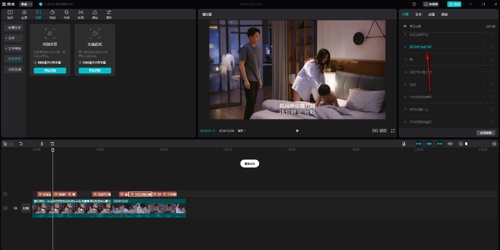
1.当我们将视频添加进来之后,我们需要将视频中的字幕提取出来,点击菜单栏中的【文本】-【智能字幕】-【开始识别】,那么我们的字幕就会快速的提取出来。
2.随后,我们将鼠标移动到右上角的【字幕】的选项卡的位置进行点击。
3.随后在右侧的窗口中就会显示出一个字幕内容,我们需要点击【查找替换】按钮。
4.接着会弹出一个查找的窗口,在【查找】的框中输入原来的字幕内容,然后在【替换为】的框中输入需要替换后的字幕内容,再点击全部替换按钮。
5.这时,我们可以看到右侧的窗口中原来的字幕已经替换为自己需要的字幕了,如图所示。
好了,今天的分享就到这里了,想要了解更多热门资讯教程就来非凡软件站,快快收藏吧,更多精彩不容错过!
上面的内容就是小编为大家带来的剪映电脑版替换掉原版字幕的方法,希望对有需要的小伙伴能提供一些帮助。








